Η πληκτρολόγηση ενός email μπορεί μερικές φορές να είναι αρκετά κουραστική. Σε τέτοια σενάρια, αυτό που μπορεί να σας βοηθήσει είναι ένα εργαλείο που μπορεί να προσθέσει προβλεπόμενα κείμενα με βάση τη μορφή email σας ή να επεκτείνει τις συντομογραφίες που χρησιμοποιείτε συνήθως. Ακολουθούν μερικοί εύκολοι τρόποι για την αυτόματη εισαγωγή προκαθορισμένου κειμένου στο Gmail χρησιμοποιώντας το Chrome σε υπολογιστή ή iPad. Εναλλακτικά, μπορείτε επίσης να ανατρέξετε στο άρθρο μας στο αυτόματη πληκτρολόγηση κειμένου στο gmail σε Android και iPhone .

Πίνακας περιεχομένων
Παρακάτω έχουμε μοιραστεί τους τρεις εύκολους τρόπους αυτόματης εισαγωγής ή πληκτρολόγησης προκαθορισμένων κειμένων στο Gmail σε υπολογιστή ή iPad για να εξοικονομήσετε χρόνο για να τα γράφετε επανειλημμένα.
Χρησιμοποιήστε το Smart Composer του Gmail για αυτόματη πληκτρολόγηση κειμένου
Η Google προσφέρει ενσωματωμένες προβλέψεις που είναι εξαιρετικές για τη γρήγορη σύνταξη ενός email χωρίς τη χρήση εξωτερικού λογισμικού. Δείτε πώς να το χρησιμοποιήσετε:
1. Ανοιξε Gmail στο πρόγραμμα περιήγησής σας.
δύο. Στην επάνω δεξιά γωνία, κάντε κλικ στο Εικονίδιο γρανάζι (Ρυθμίσεις). και κάντε κλικ στο Δείτε όλες τις ρυθμίσεις .
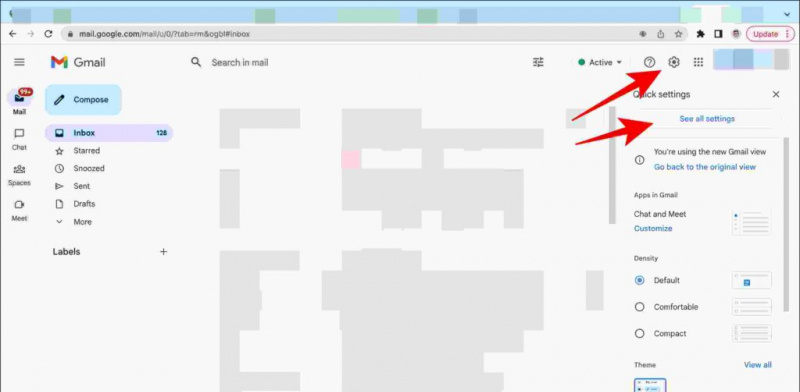 Γράψτε την επέκταση Blaze στο πρόγραμμα περιήγησής σας.
Γράψτε την επέκταση Blaze στο πρόγραμμα περιήγησής σας.
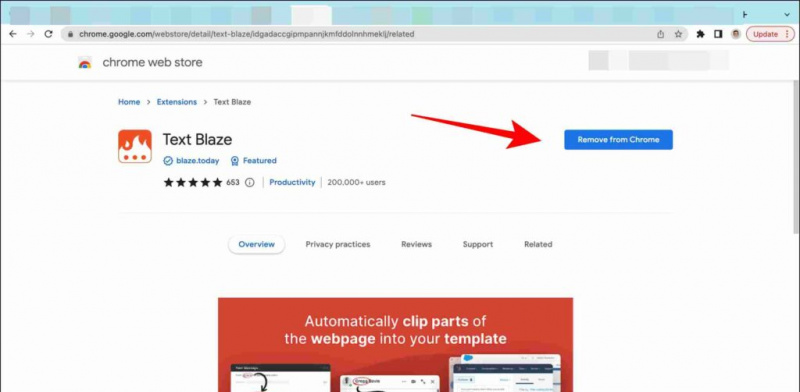
δύο. Συνδεθείτε ή εγγραφείτε με το email σας όταν σας ζητηθεί.
3. Πρόσθεσε το συντομώτερος δρόμος και το περιεχόμενο πρέπει να αντικαταστήσετε.
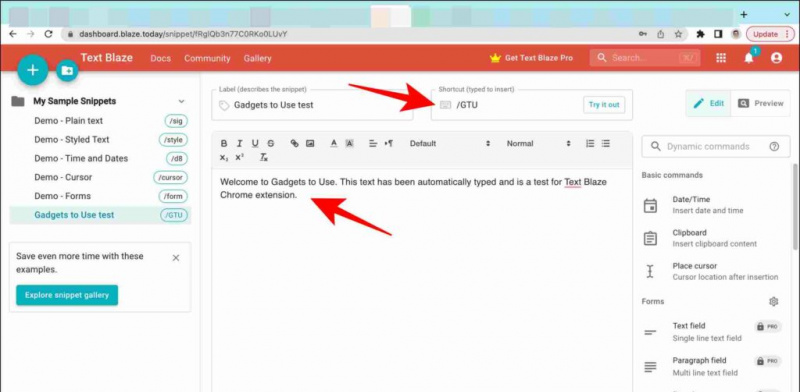
Χρησιμοποιήστε το Magical Text Expander και Autofill
Το Magic Text Expander λειτουργεί ακριβώς όπως η επέκταση Text Blaze και σας βοηθά να επεκτείνετε γρήγορα τα προ-αποθηκευμένα κείμενά σας χρησιμοποιώντας μια συντόμευση. Δείτε πώς να το χρησιμοποιήσετε:
1. μεταβείτε στο Επέκταση Chrome Expander Magical Text και κάντε κλικ στο Προσθήκη στο Chrome .
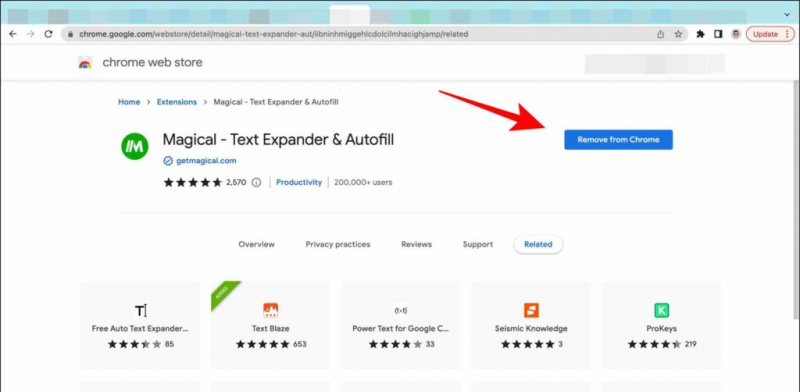
3. Κάντε κλικ στο Δημιουργώ, στη συνέχεια προσθέστε το έναυσμα και το περιεχόμενο συντόμευσης. Για παράδειγμα, δημιουργήσαμε μια συντόμευση για το κείμενο Be Right Back!’ ως -brb, οπότε, όποτε ανιχνεύει αυτό το έναυσμα, θα αντικαθιστά το έναυσμα με το κείμενο.
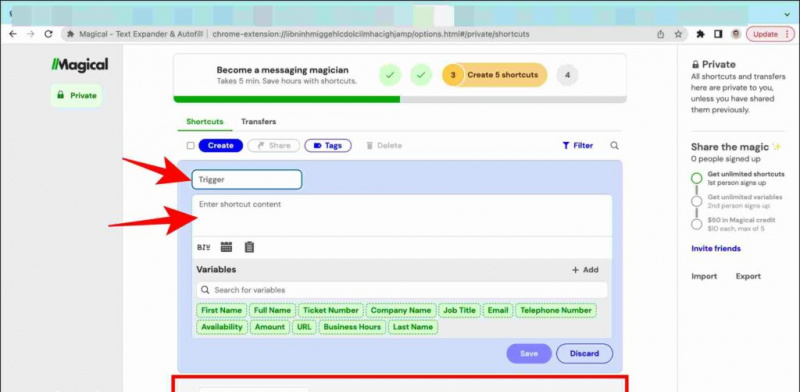
Ε: Τι πρέπει να κάνω εάν οι προκαθορισμένες συντομεύσεις μου δεν λειτουργούν;
ΕΝΑ: Εάν οι προκαθορισμένες συντομεύσεις σας δεν λειτουργούν, ακολουθήστε τα παρακάτω βήματα.
- Ελέγξτε εάν χρησιμοποιείτε τη σωστή σκανδάλη.
- Βεβαιωθείτε ότι η επέκταση του Chrome είναι ενεργοποιημένη και ότι δεν είναι αποκλεισμένη.
Ε: Πώς μπορώ να πληκτρολογήσω αυτόματα ένα email;
ΕΝΑ: Μπορείτε να χρησιμοποιήσετε την έξυπνη σύνθεση για να πληκτρολογήσετε αυτόματα μια πρόταση και για να γράψετε ολόκληρο το email, μπορείτε να ακολουθήσετε τα άλλα δύο βήματα που αναφέρονται παραπάνω.
Αναδίπλωση: Εισαγάγετε προκαθορισμένο κείμενο στο Gmail
Σε αυτήν την ανάγνωση, συζητήσαμε τρεις τρόπους εισαγωγής προκαθορισμένου κειμένου στο Gmail χρησιμοποιώντας το Chrome. Εάν βρήκατε αυτόν τον οδηγό χρήσιμο, μοιραστείτε τον με τους φίλους σας. Δείτε άλλες χρήσιμες συμβουλές και κόλπα τεχνολογίας που αναφέρονται παρακάτω και μείνετε συντονισμένοι στο GadgetsToUse για περισσότερες τέτοιες συμβουλές και κόλπα.
Διαβάστε επίσης:
- 5 τρόποι αυτόματης πληκτρολόγησης κειμένου στο Gmail σε Android και iPhone
- 2 τρόποι για να αλλάξετε το εμφανιζόμενο όνομά σας στο Gmail σε τηλέφωνο και υπολογιστή
- Τι συμβαίνει όταν αποκλείετε ένα αναγνωριστικό email στο Gmail;
- Κορυφαίοι 5 τρόποι για να φιλτράρετε όλα τα μηνύματα μάρκετινγκ και ανεπιθύμητων μηνυμάτων ηλεκτρονικού ταχυδρομείου στο Gmail
Μπορείτε επίσης να μας ακολουθήσετε για στιγμιαία τεχνολογικά νέα στο ειδήσεις Google ή για συμβουλές και κόλπα, κριτικές smartphone και gadget, εγγραφείτε beepry.it








